- ブラウザでは、コピーして貼り付けることができません場合は、あなたが訪問しているウェブサイトは、テキストの選択を無効にしました。
- 別のブラウザに切り替えると、テキスト選択の問題を簡単に修正できます。
- 私たちの方法に従うことによってJavascriptを無効にすると、テキスト選択の問題も解消されます。
- 最後に、以下の解決策を使用して、webサイトのソースコードから直接テキストをコピーします。

コンフォートクリップボードは、コピー/カット/貼り付けアクションを管理するための最良のツールです。 すべてのあなたのクリップボードのアクションの完全な概要を取得し、任意のデータを失うことなく、それらを管理します。 この強力な用具はできます:
- すべての変更を追跡するためにクリップボードの履歴を保持
- すべてのクリップボード形式(画像、テキスト、リンク、ファイルなど)をサポートしています。)
- Windows10およびWindowsと完全に互換性がある7
コピー/カット/貼り付けアクション
今すぐダウンロード
通常、コピー&ペーストは誰でも実行できる非常に簡単なアクションですが、ブラウザでは特定のwebサイトからテキストをコピー&ペーストすることはできま
さらに、コンテンツを選択することさえできません。 これは、研究目的のためにサイトからのテキストの大きな塊が必要な場合は特に、かなりイライラすることができます。 その方法の詳細については、以下の手順を確認してください。
このソリューションは、以下の4つの問題もカバーしています:
- それを許可しないウェブサイトにコピーして貼り付ける方法Chrome
- それはあなたを許可しないときにコピーして貼り付ける方法
- コピーできないwebペー:
Operaのような優れた柔軟性を自慢できるブラウザはあまりありません。 あなたの裁量でアドオンカタログでOperaをカスタマイズするには、1,000以上の方法があります。
また、コピーと貼り付けの問題については、Operaでは、ほぼすべてのブラウザアクションに対して独自のキーの組み合わせを設定できるため、マウスの精度に依存する必要はありません。 それはまた速い行為を意味する!

Opera
Operaを使用すると、キーボードショートカットをカスタマイズすることができますので、コピー&ペーストの問題はありません。
ダウンロードサイトブラウザでコピー-ペーストが動作しない場合はどうすればよいですか?
ChromeのJavaScript
を無効にします
- 設定に移動し、下部の詳細をクリックします。
- その後、プライバシーとセキュリティ。
- サイトの設定に移動し、JavaScriptとブロックされました。
- アドレスバーに次の行を入力することで、同じ結果を得ることができます:
chrome://settings/content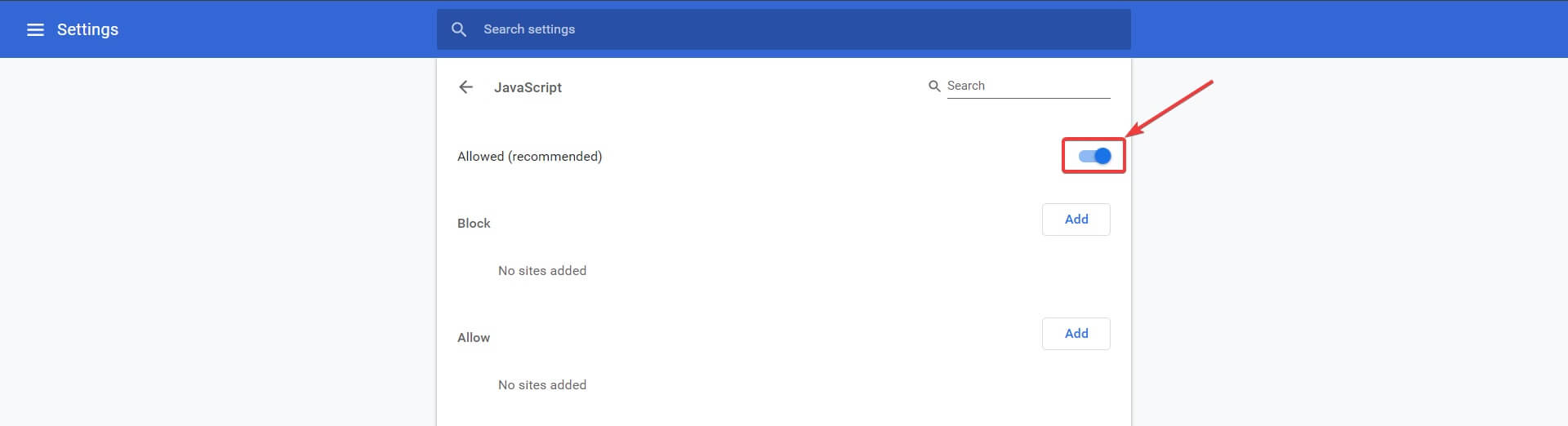
Firefox
- アドレスバーに次の行を入力し、メッセージが表示されるかどうかを確認します:
about:config - 次に、Firefoxの設定のリストが表示されます。
- ページの上部にある検索ボックスに入力します:
javascript.enabled - 次に、値をtrueからfalseに変更するには、ダブルクリックします。
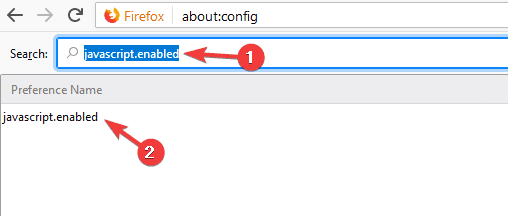
Opera
- Operaを起動し、簡単なメニューを開きます。
- 後、サイト設定に移動し、Javascriptを選択します。
- 許可を選択して無効/有効にします。
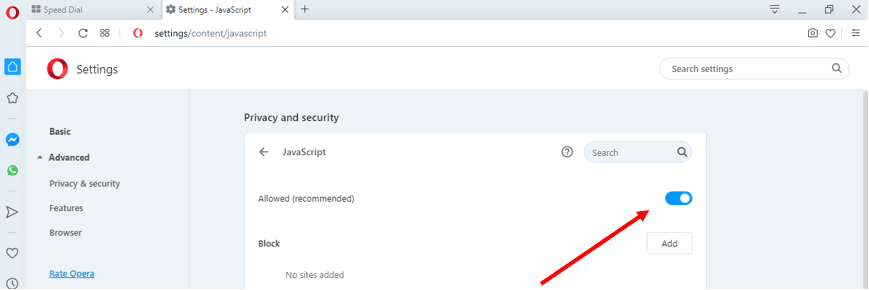
エッジ
- グループポリシーエディタを起動し、ユーザー設定に移動します。
- 管理用テンプレートに移動し、Windowsコンポーネントに移動します。
- 最後に、Microsoft Edgeに移動します。
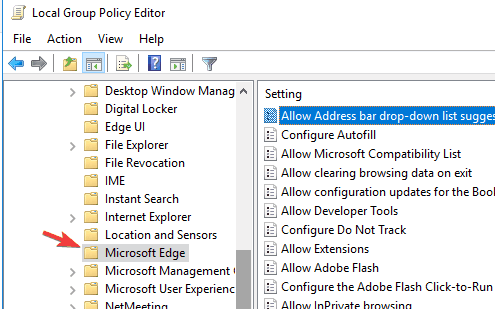
- Javascriptなどのスクリプトの実行を許可するをダブルクリックし、無効を選択します。
- OKをクリックします。
必要なコンテンツをコピーした後、JavaScriptを再度有効にすることを忘れないでください。 いくつかのサイトはそれに依存しているので、将来の問題を避けるために、それを有効にしてください。
ソースコードからコピー
- 目的のページでCtrl+Uを押すと、そのコードが表示されます。
- Ctrl+Fを使用して、必要なものを正確に移動して検索します。
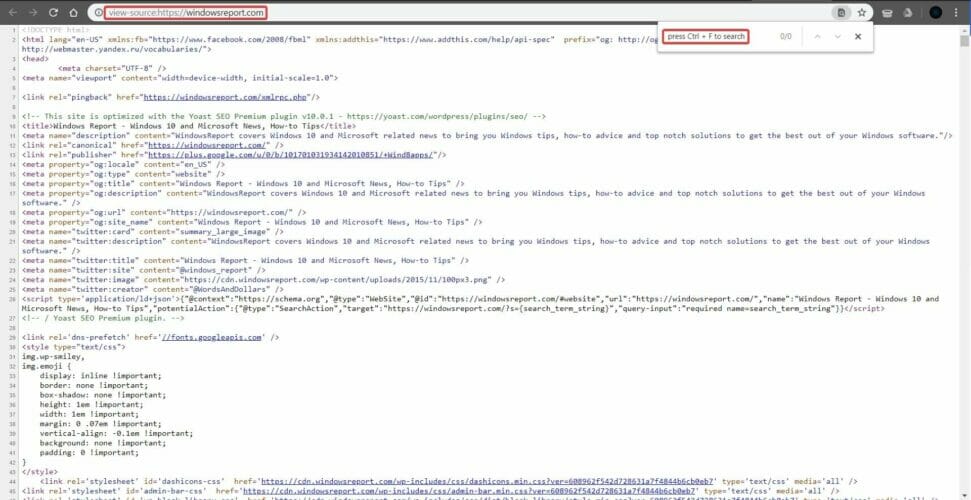
注:すべてのテキストに加えて、多くのコード、画像へのリンク、およびその他のものが表示されますが、いくつかのフープを飛び越えることなく、さらに使
その他の便利な方法
- firefox用Javascriptを無効にするなどの拡張機能やアドオンを使用します。
他のブラウザにも同様の拡張機能があります。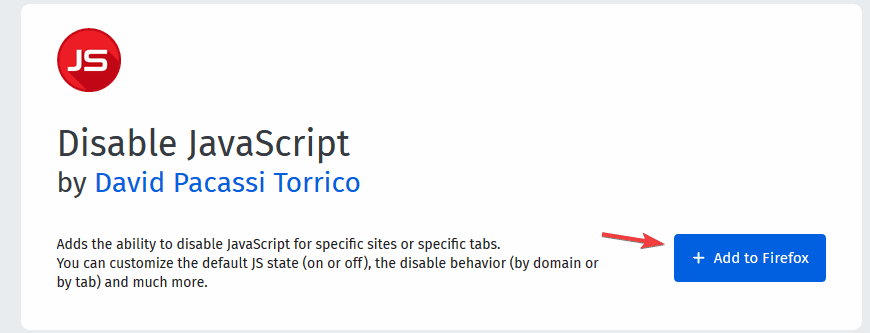
- あなたに興味のあるサイトを開く前にJavaScriptを無効にすることができますプロキシ
- ちょうどあなたのサーチエンジンに行き、自由な代理のウェブサイトを見つけなさい。
- ウェブサイトをPDFに印刷し、必要なコンテンツにアクセスします。 また、PDFに印刷する方法についてのガイドもありますので、必ずチェックしてください。
- 写真に興味がある場合は、サイトのスクリーンショットを撮るか、テキストにOCR(光学式文字認識)を使用します。
それだけです。 これらの解決策の1つが必要なコンテンツをコピーするのに役立つことを願っています。 あなただけの個人的な使用のためにテキストやその他のコンテンツをコピーすることができますことを覚えておいてください。
許可されていないウェブサイトからコンテンツをコピーする別の方法を知っている場合は、以下のコメント欄で他の質問と一緒に共有してくださ
よくある質問
-
どのようにコピーしてコンピュータに貼り付けるのですか?
コピーと貼り付けの古典的な方法は、Ctrl+CとCtrl-Vショートカットを使用することです。 何らかの理由でコピー&ペーストできない場合は、Windows10でそれを修正するのに役立つ素晴らしいガイドがあります。
-
どのようにあなたをさせないウェブサイトからコピーするのですか?
テキスト選択を無効にしたwebサイトからテキストをコピーする場合は、CTRL+Uを押してwebサイトのソースコードを開き、そこから直接テキストをコピーし また、それぞれのwebページをPDFに印刷することもできます。
-
あなたがテキストをコピーするとき、それはどこに行くのですか?
テキストをコピーすると、それぞれのテキストチャンクが一時的にクリップボードに保存されます。 ここでは、Windows10のための最高のクリップボードマネージャとのリストです。
トピック:- ブラウザエラー
このページは役に立ちましたか?3ありがとうございました!理解するのに十分な詳細がない他のx専門家に連絡する
会話を開始するシェア
ニュースレター